はてなブログProを利用していますが、長年 サブドメインで運用していました。
この1〜2年はあまり更新を行っていなかったので、死に体ブログ状態でした。
ココで奮起して再活動をスタートすべく、独自ドメインへ変更しようと決意しました。
記事内容の精査は後程行うとして、取り敢えずドメイン取得と、はてなブログとの紐付け、301リダイレクトの確認を行いたいと思います。
ちなみに独自ドメインが利用できるのは はてなブログ Pro になります。
無料サービスは適用されていませんので注意が必要です。
独自ドメインの取得はお名前.comかムームードメインで
独自ドメインの取得はお名前.comかムームードメインで行いたいと思うのですが、「週刊はてなブログ」を見ると、どうやら「お名前.com」の方が簡単そうだったのでこちらで取得しようと思います。
サイトトップからドメインを選択します。
サイト名が「web活」なので「web-katsu」で検索します。
「.com」か「.net」が、昔から存在しているので、どちらかを選択したいと思います。
最近では「.info」「.xyz」も認知されていますが、以前は どうも胡散臭いサイトが取得していたイメージがあります(いや、問題ないサイトのほうが多いんですよ・・・汗)。
今回は「.com」より「.net」の方が安いのでコチラにします。
契約年数は、続いていれば更新することかと思いますので、1年にしておきました。
サーバーは はてなブログ なので不要ですのでオプション無しで進みます。
他のサイトで お名前.com は利用したことがあるので「お名前ID」があります。
もし、初めてならば「初めてご利用の方」へ進み、個人情報を入力しアカウント作成を行います。
メルマガは申し訳ないですが不要ですのでチェックを外しました。
申込後、初めて お名前.com を利用する場合は情報認証が必要になります。
これはメールにて送られてきますので、そちらから認証手続きを行ってください。
さて、これでドメイン取得は完了しました。
取得したドメインとはてなブログを紐付ける
次に、取得したドメインと はてなブログ を紐付けしなくてはなりません。
「お名前.com Navi」にログインします。
うざったく、追加オプションや契約年数の延長など色々出てきますが、脇目もふらずに「DNS」のタブを選んで移動してください。
確認画面が出ても「更新画面から移動する」を選んで進んでください。
この辺りは商売なんだろうけれど、ホント ウザったいですww
「ドメインのDNS関連機能設定」にチェックを入れ「次へ」で移動します。
ドメイン名にチェックを入れ「次へ」をクリックします。
「DNSレコード設定を利用する」で「設定する」をクリックします。
A/AAAA/CNAME/MX/NS/TXT/SRV/DS/CAAレコードのところにDNSレコードを記入します。
ホスト名は空欄で大丈夫です。
TYPEは「A」で「VALUE」には、まず 13.230.115.161 を入力し「追加」をクリックします。
もう一つ追加する必要がありますので 13.115.18.61を入力し「追加」をクリックします。
このように追加されましたら、ページの一番下にある「確認画面へ進む」をクリックしてください。
ページが変わったら「設定する」をクリックしてください。
設定は以上です。
取得したドメイン名を確認(当サイトの場合 web-katsu.net)すると「404 Blog is not found」が表示されていれば大丈夫です。
はてなブログ側の設定でさぁどうだ!
はてなブログでの設定ですが、最初に述べましたが、独自ドメインが利用できるのは はてなブログ Pro ですので、注意してください。
管理画面の「設定」→「詳細設定」→「独自ドメイン」の枠に取得したドメインを入力してください。
詳細設定ページの一番下の「変更する」をクリックしてください。
DNSレコード設定がうまく行ってたら変更されています。
DNSレコードは数分〜数時間で反映されますが、最大72時間かかる場合もあります。
どうやら、反映されているようです。
まずはメデタシです w
301リダイレクトの確認
ここまでは順調ですが、前のドメインから取得したドメインへリダイレクトが行われているかどうかをチェックしなければなりません。
上記サイトに前の はてなブログ のURLを入力し、チェックします。
ちゃんとリダイレクトされています。
これで、前のURLをクリックしても新しいURLへジャンプさせることが出来ます。
こちらでもチェックが出来ます。
まとめとして
独自ドメインを取得して はてなブログPro で反映させる設定は難しいものではありません。
時間にして1時間もあれば設定できます。
ただし、これからGoogle AdSenseやサーチコンソール等の設定があります。
また、ASPなんかに登録してあればURLの変更を設定しなくてはなりません。
もう少し時間がかかりそうです。。
はてなブログを運営していましたが、訳あって閉鎖しました。
そちらのサイトから「はてなブログのカスタマイズ」だけをピックアップし、コチラに移行しました。
フォントの変更や文字色の変更など、WordPressに合わせてモデファイしておりますが、文章的におかしいところもあります。
これは、なるべく「はてなブログユーザー」が理解しやすくするためです。
2020年11月


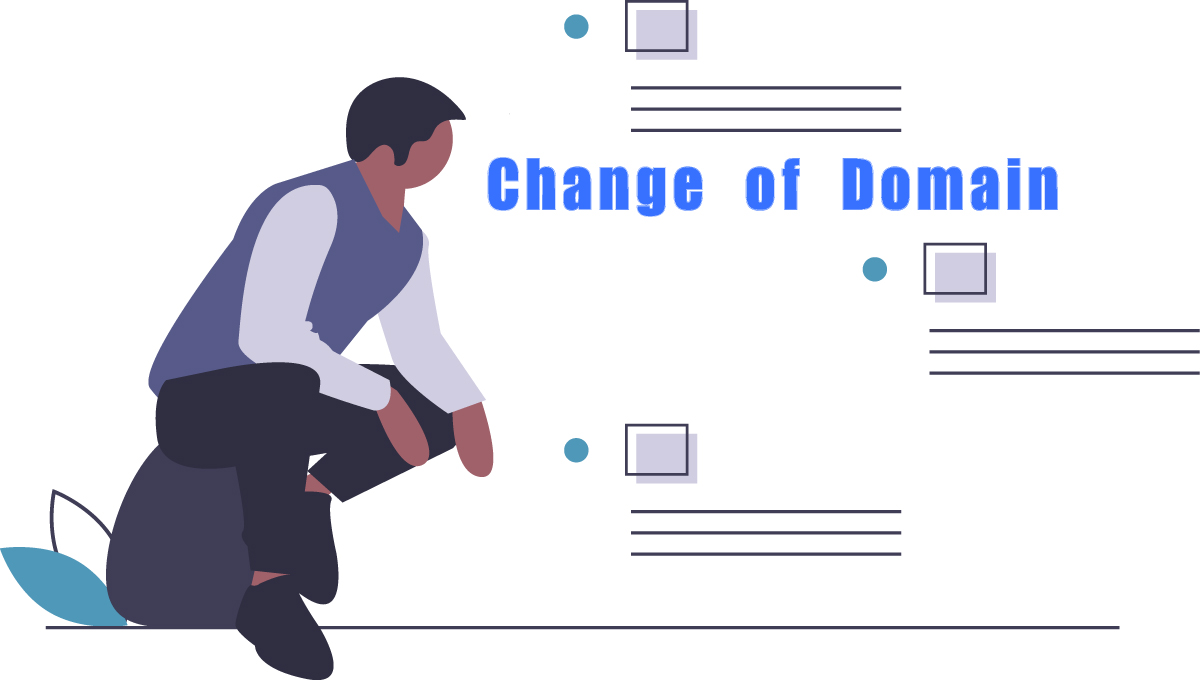


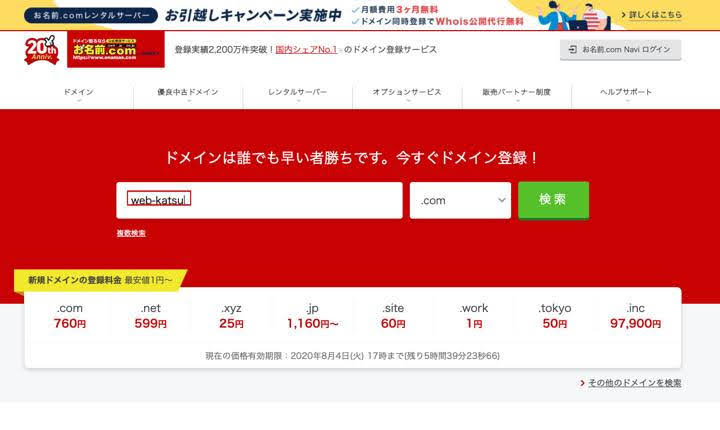
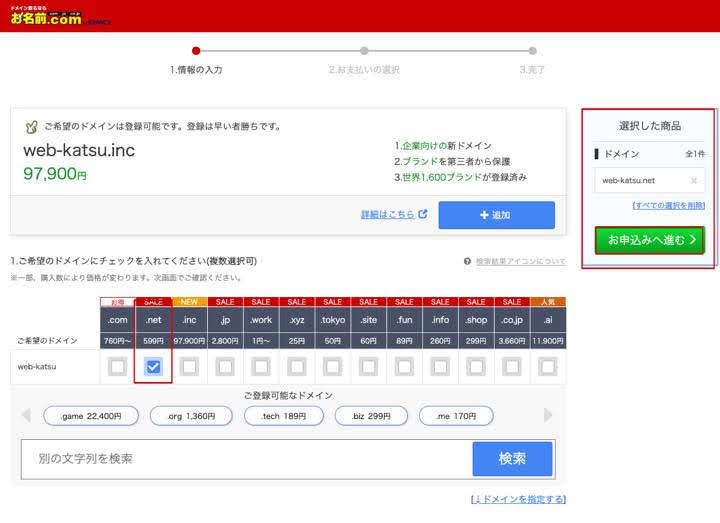
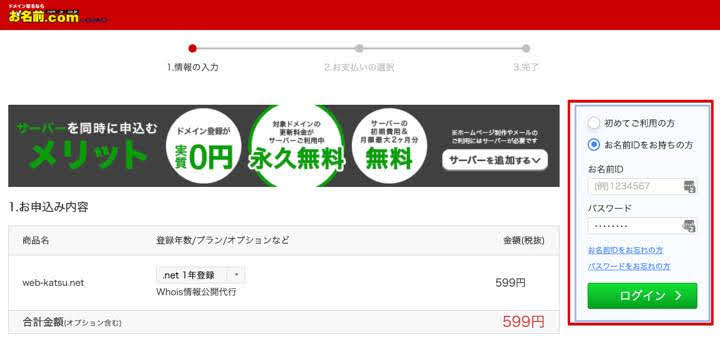
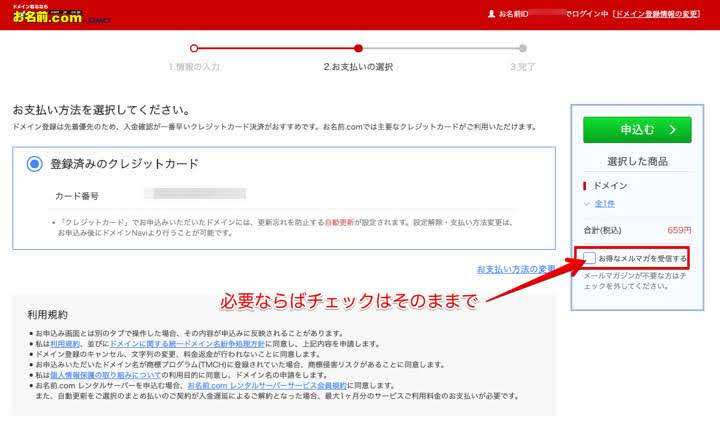


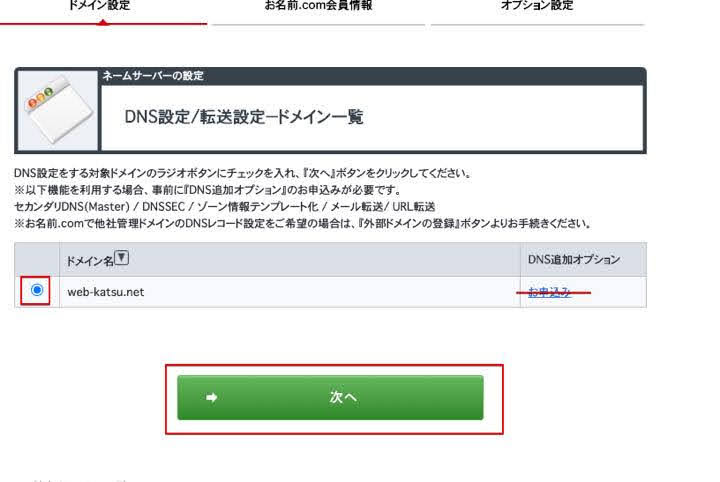
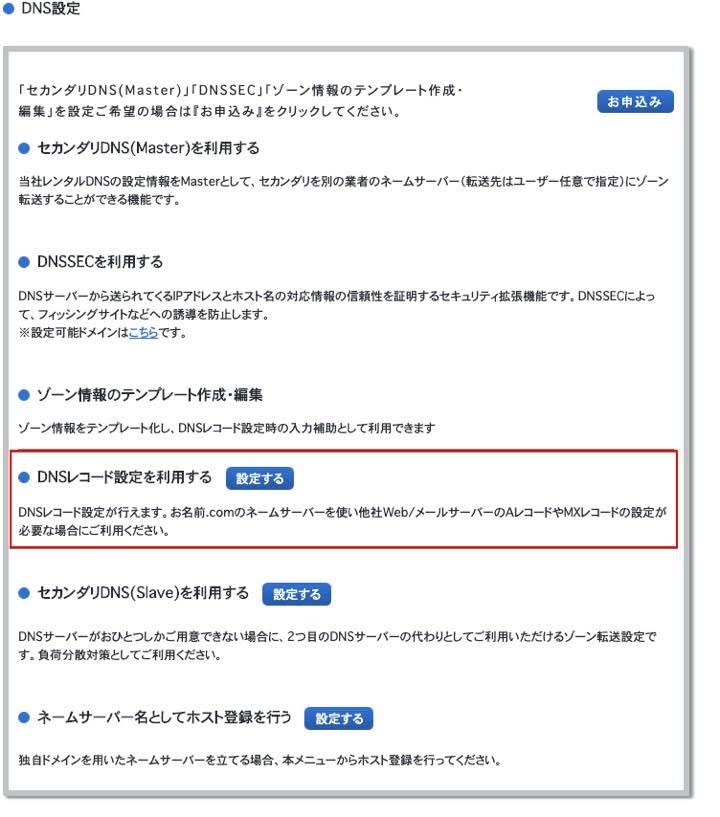

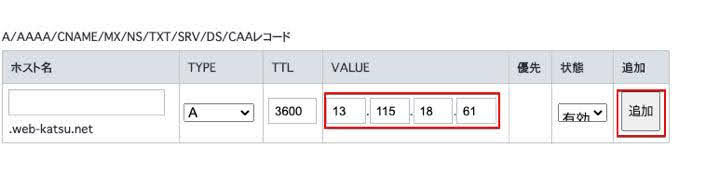
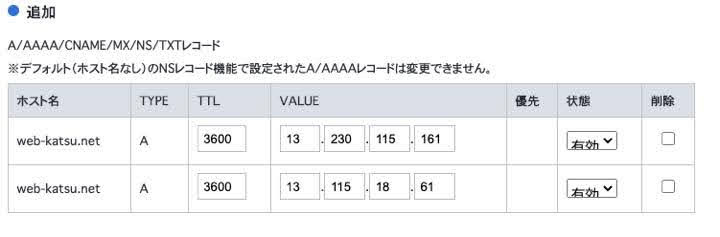
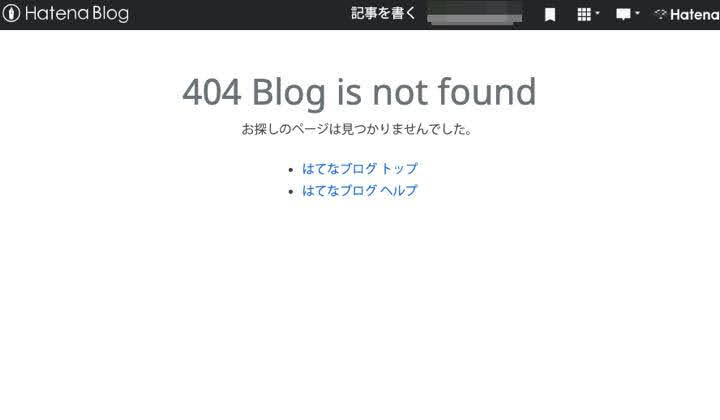
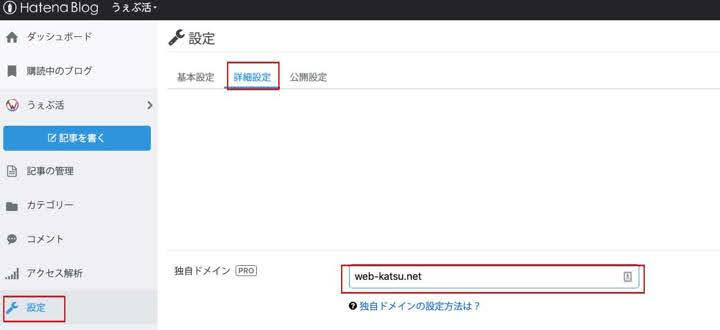
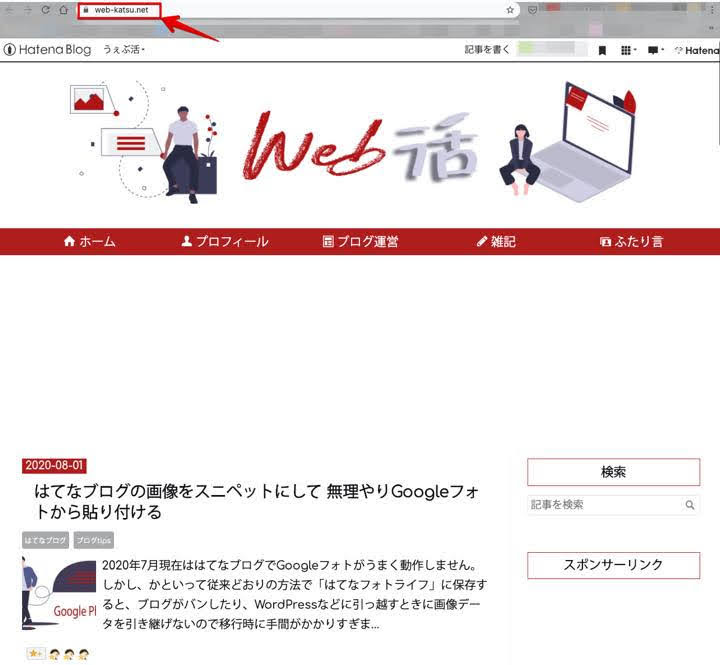

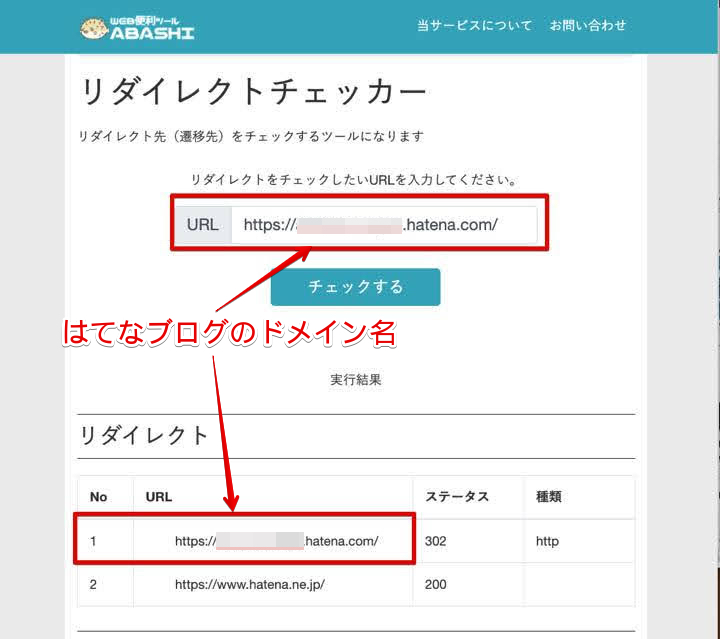
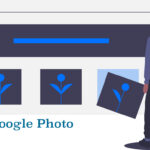

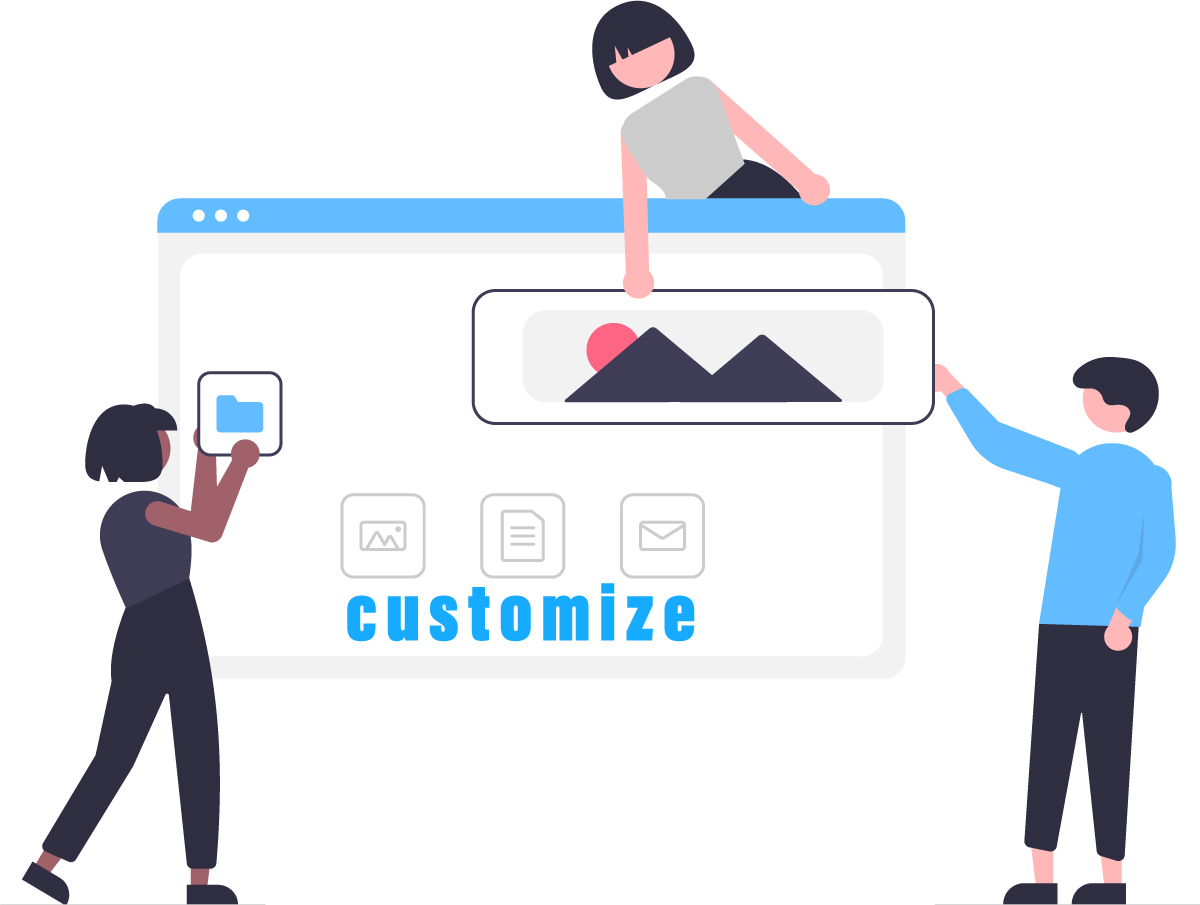
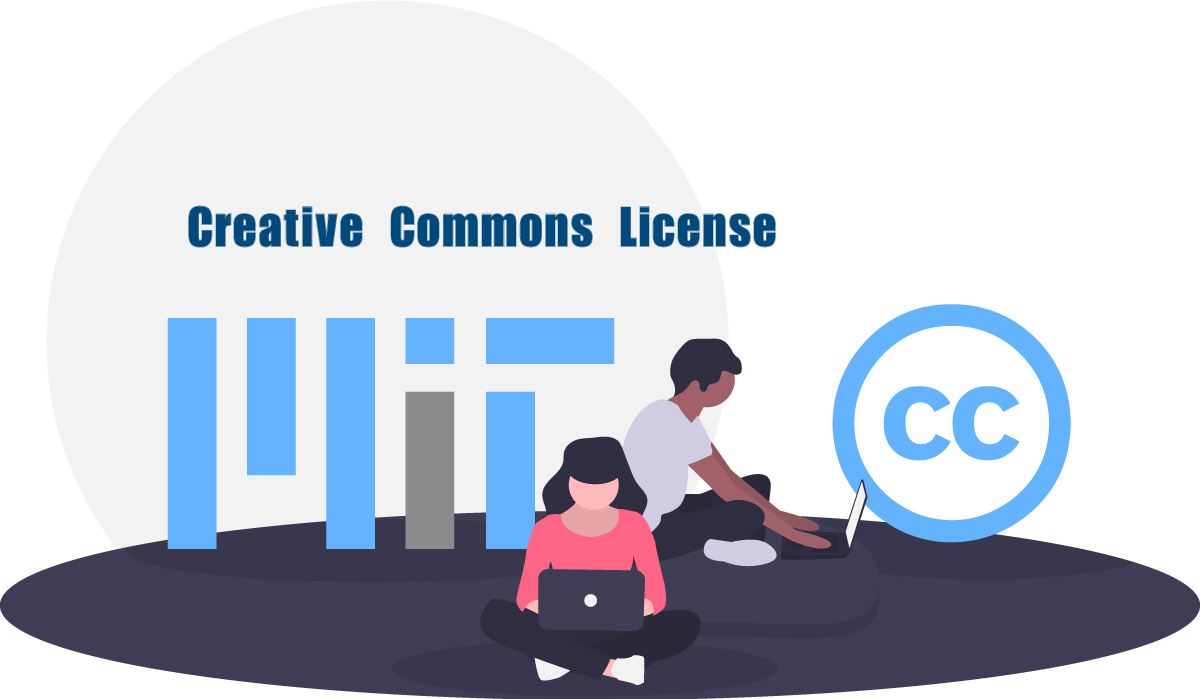
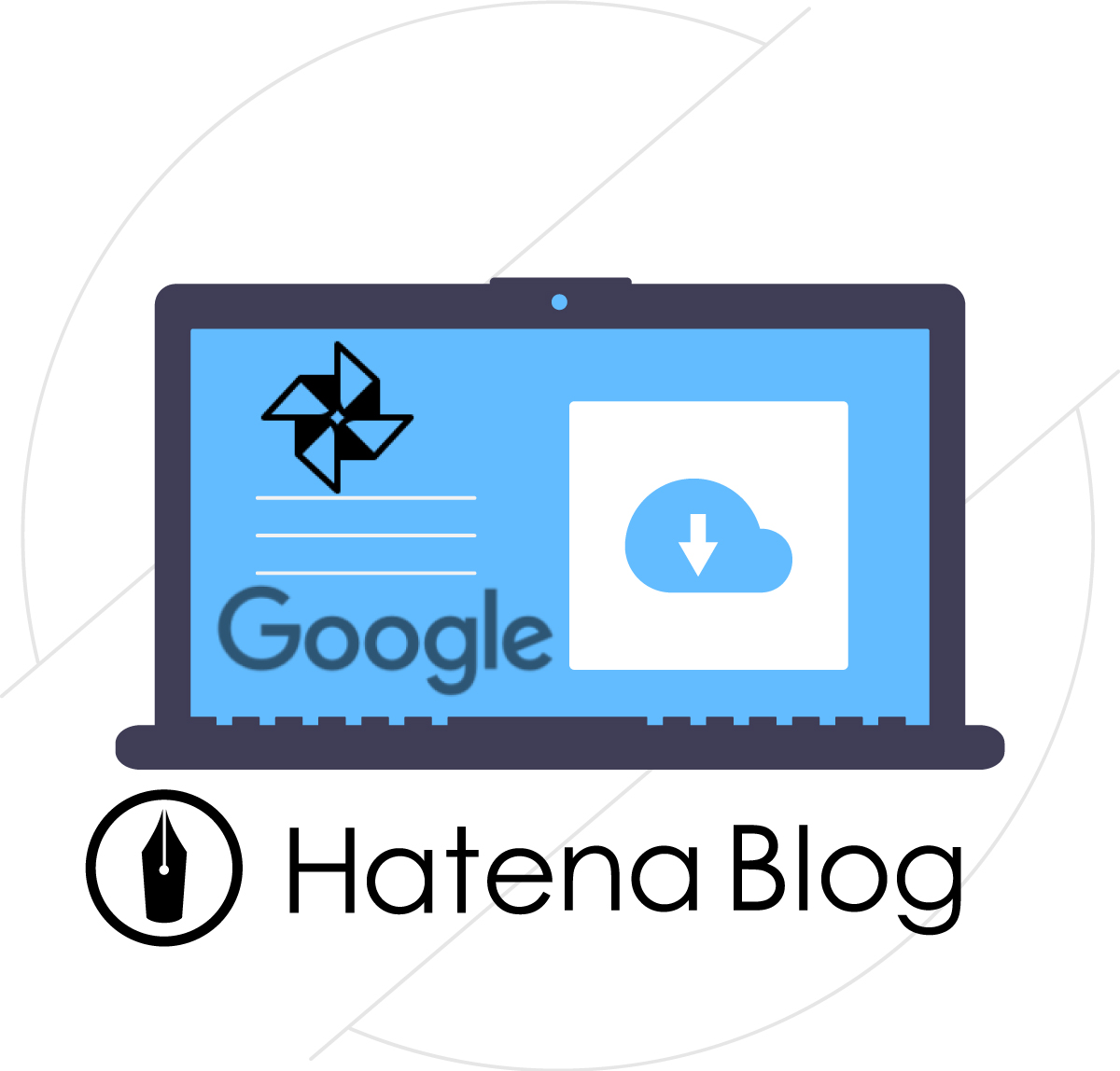
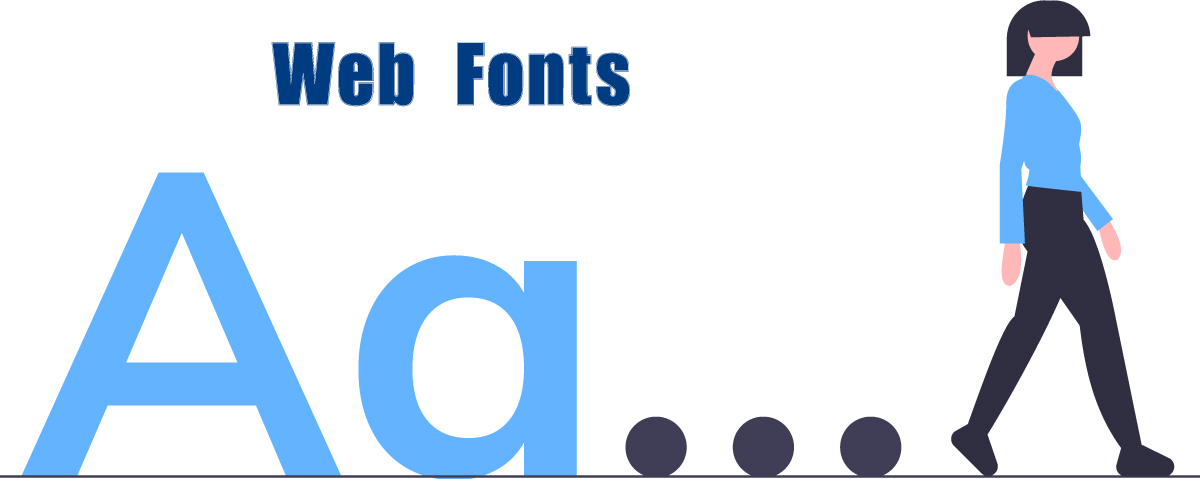
コメントはありません!最初の一人になる